win7下PHP7的安裝配置詳解
- 藏色散人原創
- 2020-08-24 10:20:155286瀏覽
PHP7安裝設定的方法:先下載「php-7.2.21-Win32-VC15-x64.zip」;然後解壓縮到「D:\wamp\php7.2」目錄;接著修改「php. ini」檔;最後開啟curl擴充並設定apache即可。
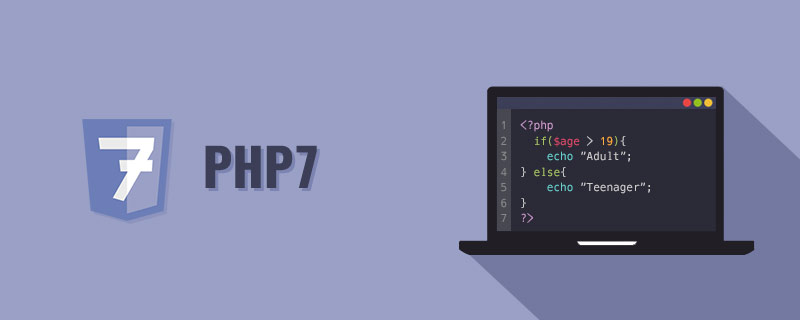
#推薦:《PHP視頻教學》
1、PHP的安裝
1)、環境安裝目錄:
C:/wamp/
|——php
|——php7.2
|——Apache24
|——mysql
|——www2)、下載
linux專用:http ://www.php.net/downloads.php
windows專用:http://windows.php.net/download/
官網裡Windows的版本很多。選擇哪個版本呢?
- PHP以FAST-CGI 或PHP-FPM 方式運作就選擇Non-Thread Safe (NTS) 版本
- 通常Windows 下Apache PHP 選TS ,IIS(fast-cgi) PHP 選NTS,Nginx PHP 選NTS
- 通常Linux 下Apache PHP 選TS,Nginx PHP 選NTS
本文用的apache php組合,所以選擇ts(Thread Safe)版本。依作業系統選擇x64或x86。
大多數版本的PHP使用VC9, VC11 or VC14 (Visual Studio 2008, 2012 or 2015分別編譯)進行編譯的,所以你電腦上需要安裝VC運行環境。
電腦需要VC運作環境:
- VC9 x86 :http://www.microsoft.com/en-us/download/details.aspx?id=5582
- VC9 x64 :http://www.microsoft.com/en-us/download/details.aspx?id=15336
- VC11 x86 or x64:http://www.microsoft.com/ en-us/download/details.aspx?id=30679
- VC14 x86 or x64:http://www.microsoft.com/en-us/download/details.aspx?id=48145
3)、安裝與設定
以phpphp-7.2.21-Win32-VC15-x64.zip為例。
下載後解壓縮到D:\wamp\php7.2目錄。
複製一份php.ini-development檔案重新命名為php.ini。
需要修改以下地方:
更改自訂擴充目錄。
找到;extension_dir = "ext",改為
extension_dir = "C:\wamp\php7.2\ext"
提示:與apache搭配使用需要寫絕對位置。否則擴充加載不了。
開啟curl擴充
再找到:;extension=curl,去掉分號:extension=curl。
去掉部分註解:
extension=bz2 extension=curl extension=fileinfo extension=gd2 extension=gettext extension=mbstring extension=mysqli extension=openssl extension=pdo_mysql extension=soap extension=sockets extension=sqlite3 extension=tidy extension=xmlrpc extension=xsl
設定預設時區
date.timezone=PRC
新增自訂擴充功能
;[memcache] extension=php_memcache.dll
;[redis] extension=php_redis.dll
3)、設定apache支持php7.2
找到apache的設定文件,如C:\amp\Apache24\conf\httpd.conf,用編輯器開啟
a、載入PHP7.2模組( 新增內容,注意絕對路徑)
LoadModule php7_module C:\wamp\php7.2\php7apache2_4.dll
<IfModule php7_module>
PHPIniDir "C:\wamp\php7.2\"
AddType application/x-httpd-php .php
AddType application/x-httpd-php-source .phps
</IfModule>圖示如下: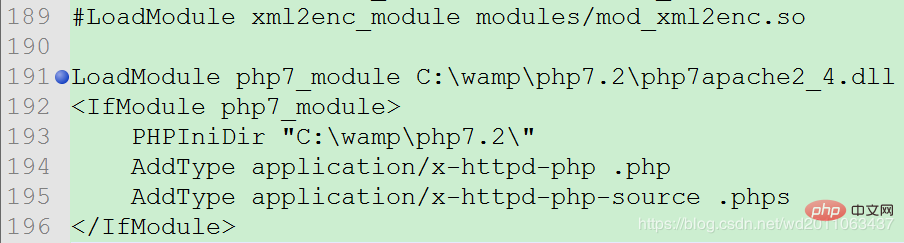
b、修改www目錄(該目錄即項目所在目錄,瀏覽器可以存取):
DocumentRoot "D:/wamp/www" <directory></directory>
圖示如下:
#c、開啟虛擬主機:去掉註解符號
#d、設定虛擬主機預設資訊
開啟C:\Apache24\conf\extra\httpd-vhosts.conf檔
<VirtualHost _default_:80>DocumentRoot "D:\www" <Directory "D:\www">
Options +Indexes +FollowSymLinks +ExecCGI
AllowOverride All
Require all granted </Directory></VirtualHost>圖示如下: 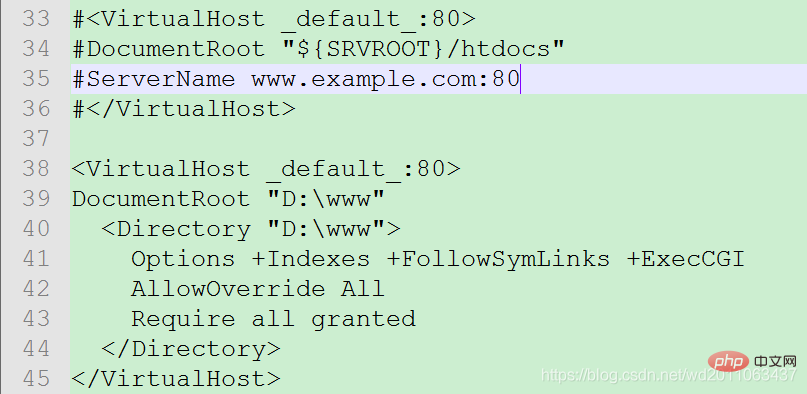
e、設定網域名稱
<VirtualHost *:80>
DocumentRoot "D:\www\tp5_test\public"
ServerName www.tp5.com
ServerAlias
<Directory "D:\www\tp5_test\public">
Options FollowSymLinks ExecCGI
AllowOverride All Require all granted </Directory></VirtualHost>圖示如下: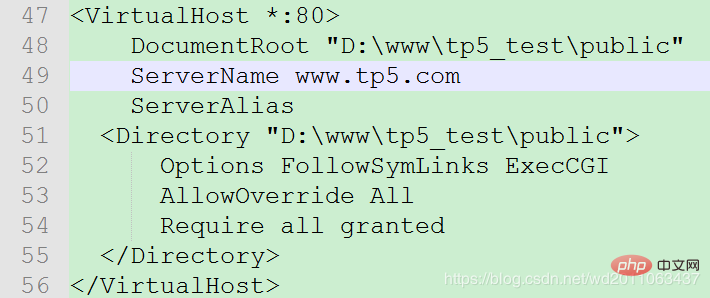
#4)、httpd-vhosts語法錯誤
配置虛擬主機後,有時候會出現文法問題,如何準確定位呢?在dos指令列中輸入httpd -t指令,就會執行語法檢查,沒有問題是就報syntx success:
如果有問題,就會有提示,根據提示進行排錯就可以了。
5)、apache以CGI/FastCGI启动php7.2
注释掉3)a、加载PHP7.2模块中开启的配置,如下所示:
然后,开启LoadModule fcgid_module modules/mod_fcgid.so,如下:
接下来,添加配置信息:
<IfModule fcgid_module>
FcgidIOTimeout 60
FcgidConnectTimeout 30
FcgidMaxProcesses 8
FcgidOutputBufferSize 64
ProcessLifeTime 240
FcgidMaxRequestsPerProcess 500
FcgidMinProcessesPerClass 0
Options ExecCGI
AddHandler fcgid-script .php
#你项目php安装目录
FcgidWrapper "C:/wamp/php7.2/php-cgi.exe" .php</IfModule>汇总如下: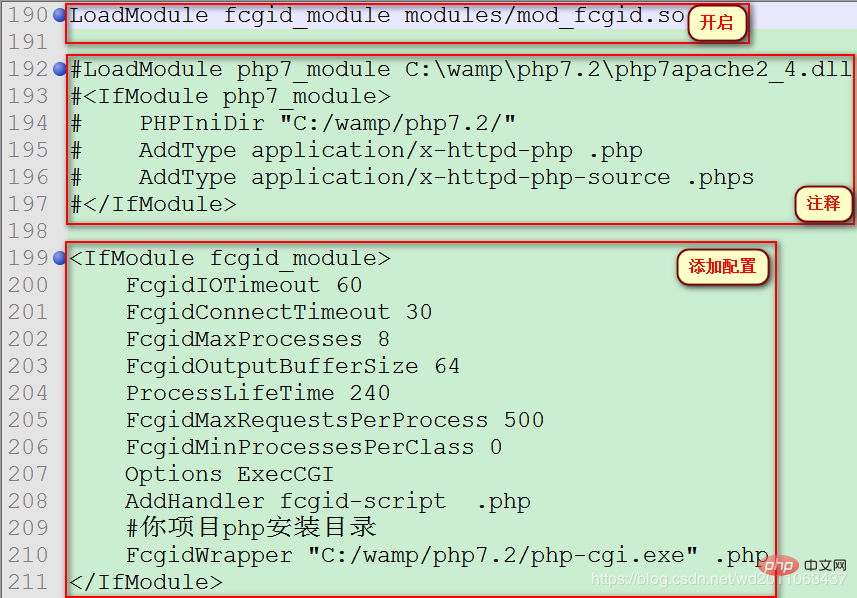
最后,写PHP脚本,代码为
<?php echo phpinfo();?>
如果出现以下内容代表配置成功:
以上是win7下PHP7的安裝配置詳解的詳細內容。更多資訊請關注PHP中文網其他相關文章!

